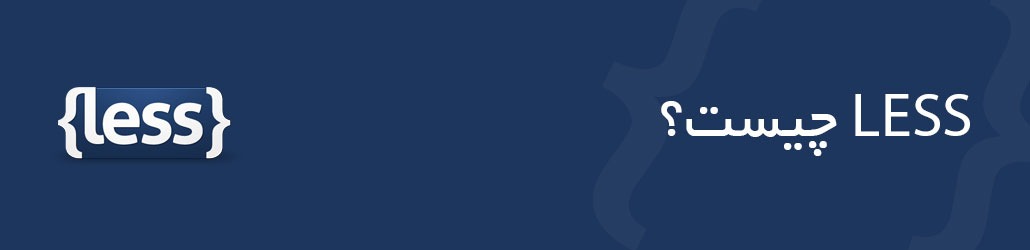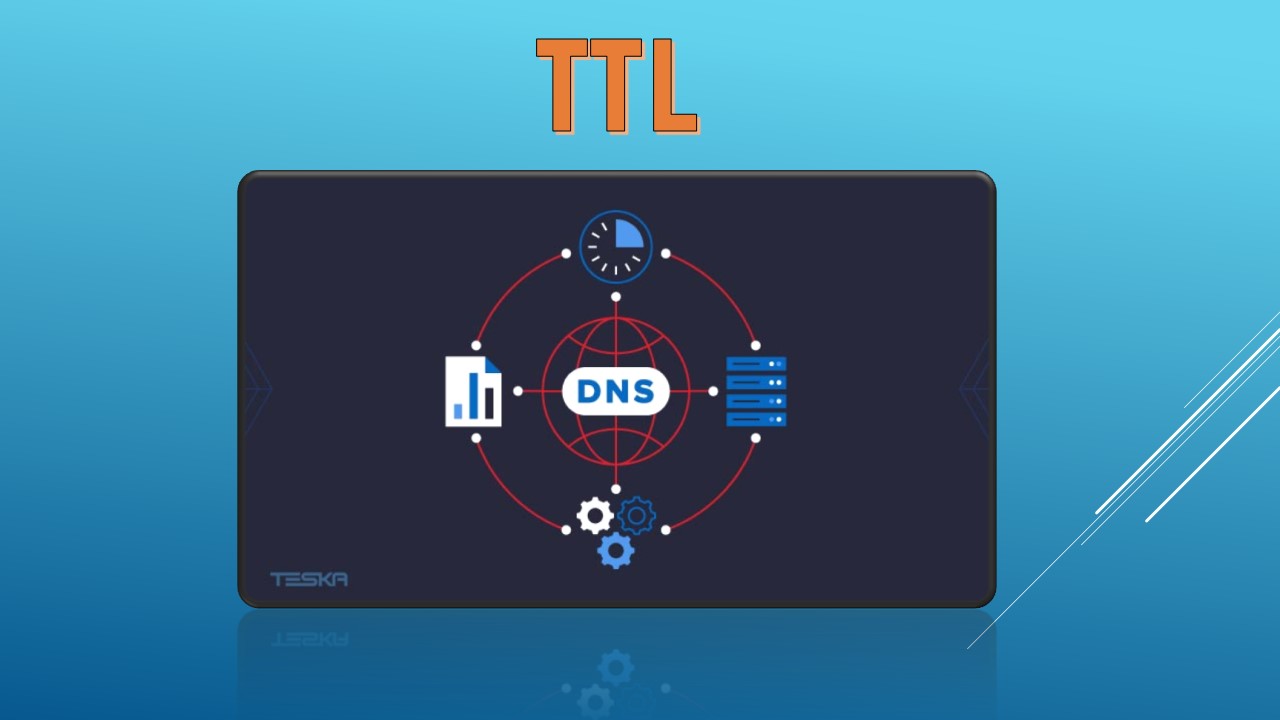وب میل سی پنل چیست؟ آموزش تصویری استفاده از وب میل در cpanel

وب میل سی پنل (cPanel Webmail | وب ایمیل سی پنل) نوعی برنامه ایمیل در هاست با کنترل پنل سی پنل بهحساب میآید که از طریق مرورگر وب قابلدسترسی است. این برنامه به شما امکان میدهد تا زمانی که اتصال اینترنت وجود دارد، حسابهای ایمیل خود را در هر دستگاهی مشاهده کنید. اکثر ارائهدهندگان خدمات اینترنتی و شرکتهای میزبانی وب، وب ایمیل را در برنامههای خود قرار میدهند. در این مقاله راههای مختلف دسترسی وب میل سی پنل را به شما نشان داده و علاوه بر آن، ویژگیها و عملکردهای آن را نیز پوشش خواهیم داد.
وب میل سی پنل چیست؟
وب میل cPanel به کلاینت یا سرویس گیرنده ایمیل مبتنی بر وب اشاره دارد که معمولاً به عنوان بخشی از بسته میزبانی مجهز به کنترل پنل cPanel گنجانده میشود. cPanel نوعی کنترل پنل میزبانی وب محبوب است که توسط بسیاری از ارائه دهندگان میزبانی وب برای مدیریت وب سایتها و سایر کارهای مربوط به میزبانی وب استفاده میشود. یکی از ویژگیهایی که در cPanel گنجانده شده است، وب میل بوده که به کاربران اجازه میدهد به جای استفاده از سرویس گیرنده ایمیل مستقل مانند Microsoft Outlook یا Thunderbird و غیره به حسابهای ایمیل خود با استفاده از یک مرورگر وب دسترسی داشته باشند.
دسترسی به وب میل سی پنل
حساب وب ایمیل cPanel به سه روش مختلف قابلدسترسی است. با استفاده از آدرس IP سرور، نام دامنه شما، یا از طریق بخش حسابهای ایمیل کنترل پنل. در بخشهای زیر به هر یک از این روشهای دسترسی به وب ایمیل سی پنل خواهیم پرداخت.
دسترسی وب ایمیل سی پنل از طریق آدرس IP سرور
این روش از آدرس IP سرور ارائهشده توسط ارائه دهنده هاست شما استفاده میکند. برای این هدف باید آدرسهای زیر را در مرورگر وارد کنید:
- URL https://server_ip:2096 (درگاه HTTPS)
- http://server_ip:2095 (پورت غیر HTTPS)
یا از http://server_ip/webmail استفاده کنید. Server_ip محل نگهداری آدرس IP سرور میزبان شما است. هردوی این URL ها شما را به صفحه ورود به ایمیل وب هدایت میکنند. در آنجا باید آدرس ایمیل و رمز عبور حساب ایمیل خود را وارد کنید. صفحه ورود به ایمیل وب سی پنل باید چیزی شبیه به تصویر زیر باشد:
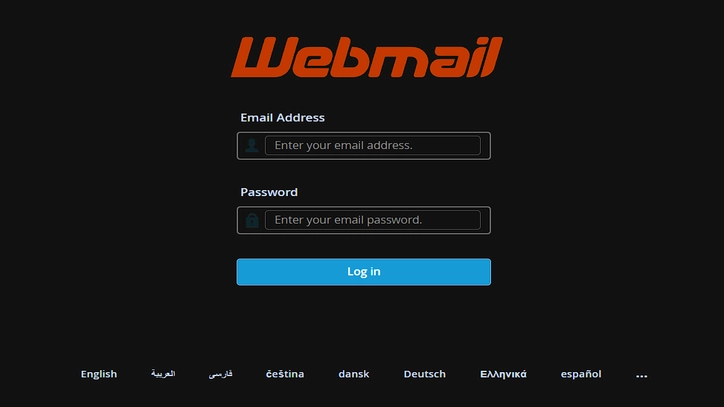
نکته: با رفتن به کادر General Information یا اطلاعات عمومی سی پنل در صفحه اصلی cPanel میتوانید آدرس IP سرور میزبان خود را پیدا کنید.
معمولا بیشتر شرکتهای میزبانی وب هم اطلاعات ورود به وب میل را در اختیار کاربران قرار خواهند داد که معمولا در بخش مدیریت میزبانیهای پروفایل کاربری هر شخص قرار میگیرد. مانند تصویر زیر:
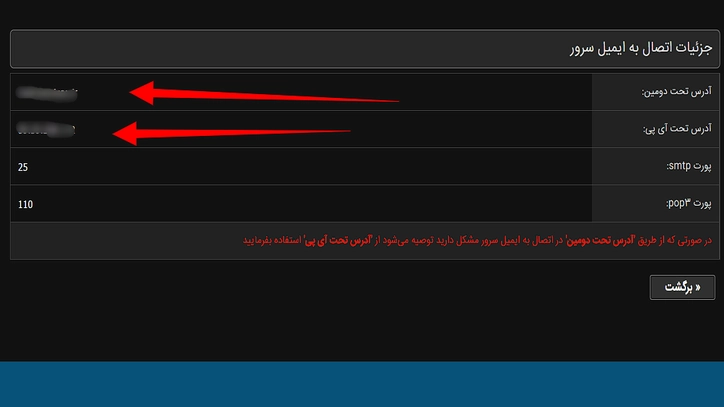
مقاله پیشنهادی: آموزش ساخت ایمیل Info در سی پنل
دسترسی به وب ایمیل سی پنل از طریق نام دامنه
به خاطر سپردن آدرس IP برای دسترسی به ایمیل وب ممکن است غیرعملی و کمی سخت باشد. در عوض، میتوانید از نام دامنه خود مانند این استفاده کنید:
- /example.com/webmail
جایگزین کردن قسمت webmail / با شماره پورت نیز کارساز خواهد بود. example.com:2095 را برای درگاه غیر HTTPS یا example.com:2096 را برای درگاه HTTPS وارد کنید. رابط وب میل مانند رابط بالا به نمایش درخواهد آمد. همچنین میتوانید نام دامنه خود را در کادر General Information در داشبورد سی پنل بررسی کنید. این نام دامنه اصلی (Primary Domain) خواهد بود.

دسترسی به وب میل از طریق بخش حساب های ایمیل cPanel
رفتن به حسابهای ایمیل در بخش ایمیل داشبورد cPanel سادهترین راه برای دسترسی به رابط وب میل سی پنل است. این روش همچنین به شما امکان میدهد بهراحتی حسابهای ایمیل وب را به دستگاه تلفن همراه خود متصل کنید. برای دسترسی به آن باید از طریق بخش Email Accounts در داخل صفحه اصلی سی پنل مانند تصویر زیر اقدام کرد.
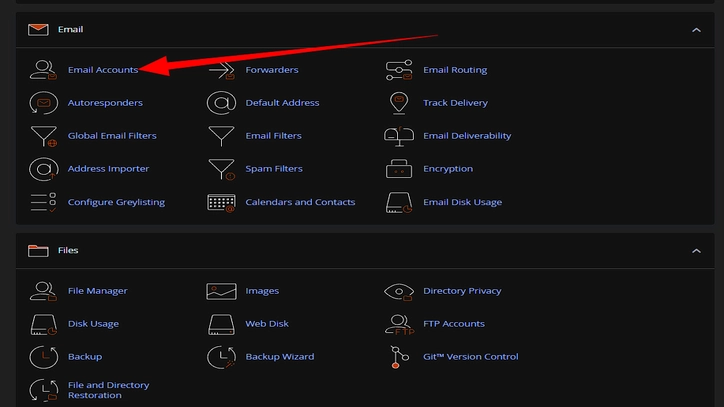
حال در صفحه بعد حساب ایمیلی را که میخواهید به آن دسترسی داشته باشید انتخاب کرده و روی بررسی ایمیل (Check Email) کلیک کنید. در اینجا، همچنین میتوانید یک آدرس ایمیل پیشفرض را انتخاب کنید تا ایمیلهای ارسال شده به آدرسهای نامعتبر دامنه خود را به آن فوروارد کنید.
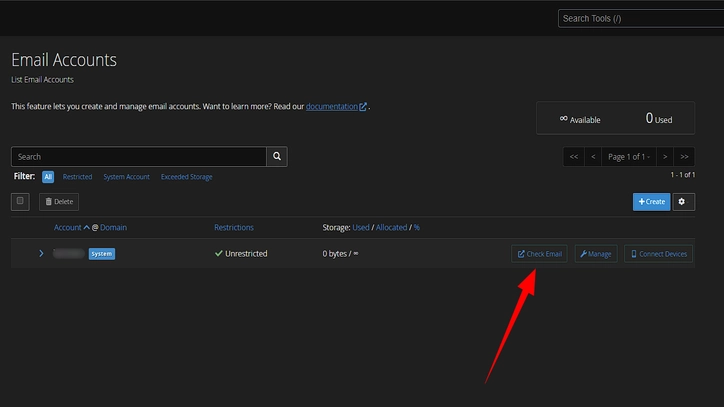
در این بخش میتوانید علاوه به دسترسی به صفحه اصلی وب میل در سی پنل به مدیریت و حتی افزودن وب میل خود در دستگاههای تلفن همراه و وب بپردازید که به ترتیب در بخش Manage و Connect Device قرار دارند.
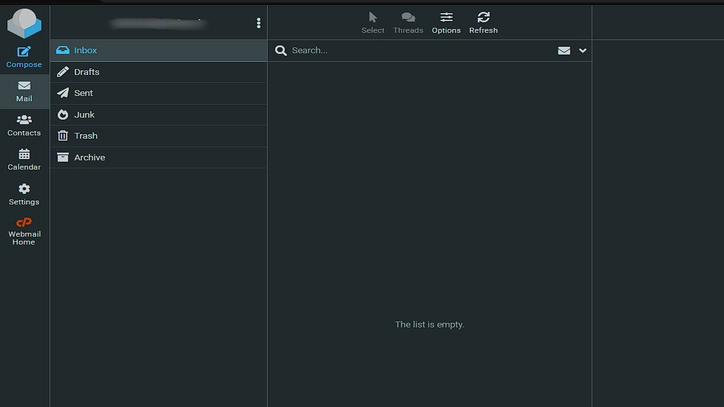
مقاله پیشنهادی: آموزش بک آپ گیری در سی پنل
ویژگی های برنامه وب میل cPanel
وب میل cPanel دارای چندین ویژگی برای ساده کردن مدیریت حساب ایمیل است. در بخشهای بعدی به کارهایی که هر یک از آنها انجام میدهند خواهیم پرداخت.
پاسخگویی خودکار
این ویژگی در وب میل سی پنل به شما امکان ارسال ایمیلهای خودکار را میدهد. برای مثال، هر زمان که در دسترس نباشید، میتوانید از پاسخدهندگان خودکار استفاده کنید. هر آدرس ایمیل فقط میتواند یک پاسخگوی خودکار داشته باشد. آموزش زیر به شما کمک میکند تا یک پاسخگوی خودکار ایمیل از طریق سی پنل ایجاد و مدیریت کنید:
۱- از رابط وب میل به Autoresponders بروید. روی دکمه Add Autoresponder کلیک کنید.
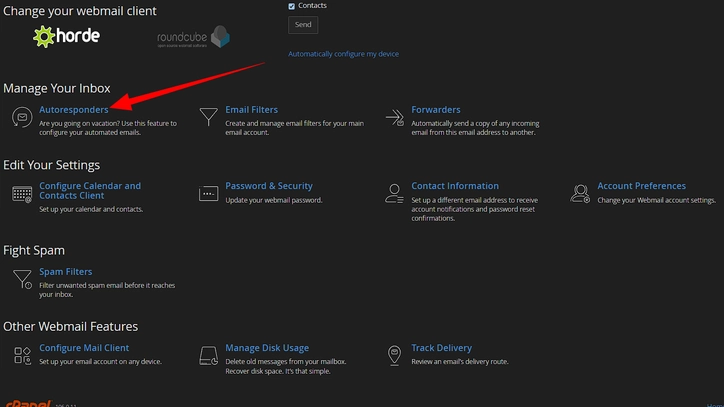
۲- فاصله زمانی بین ایمیلهای ارسالی به همان آدرس ایمیل را وارد کنید. فرستنده را در قسمت From و موضوع پیام خود را وارد کرده و اگر چندین حساب ایمیل دارید، یکی را از منوی کشویی انتخاب کنید. توصیه میکنیم از utf-8 برای مقدار Character Set استفاده کنید.
۳- پاسخ خود را در بخش Body بنویسید و اگر پیام شما حاوی کد HTML است، کادر HTML را علامت بزنید. درنهایت، تاریخ شروع و پایان را برای زمانی که پاسخگوی خودکار فعال خواهد شد، تنظیم کنید.
۴- پس از اتمام کار، روی Create کلیک کنید. پاسخگوی خودکار جدید در جدول پاسخگویان خودکار فعلی داخل وب میل سی پنل ظاهر میشود.
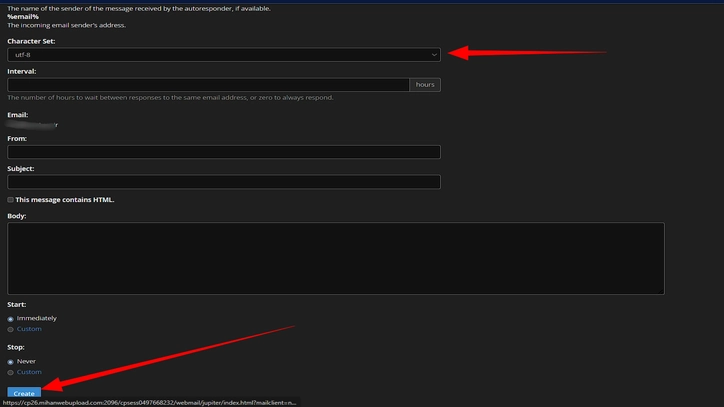
نحوه ایجاد فیلتر در Webmail cPanel
سی پنل از Exim به عنوان عامل انتقال نامه خود استفاده کرده و فیلترهای ساده را بهتر از فیلترهای پیچیده مدیریت میکند، بنابراین توصیه میکنیم به جای یک فیلتر با تعداد زیادی متغیر، چندین فیلتر ایجاد کنید. برای ساخت وب میل فیلتر مراحل زیر را انجام دهید:
۱- از رابط وب میل به Email Filters بروید و Create a New Filter را انتخاب کنید.
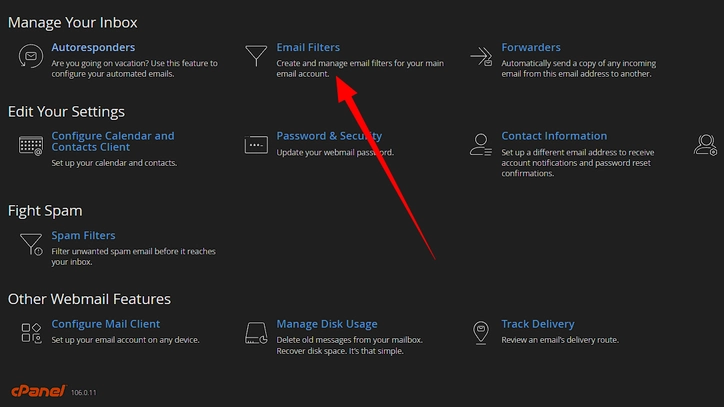
۲- نام فیلتر را اضافه کرده و قوانین و اقدامات آن را پیکربندی کنید.
۳- روی ایجاد (Create) کلیک کنید. فیلتر جدید در قسمت Current Filters ظاهر میشود.
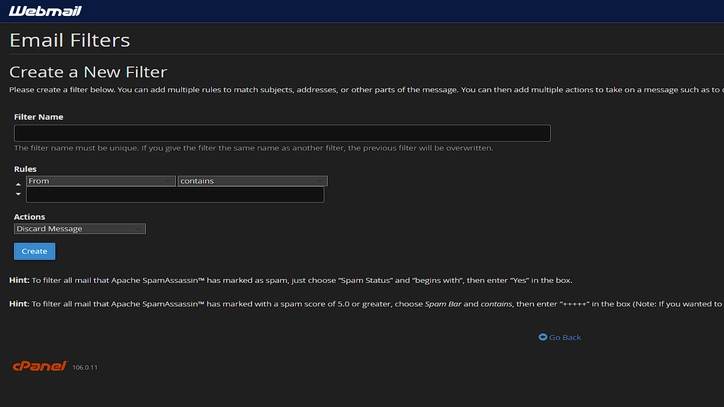
۴- برای اصلاح فیلتر گزینه Edit یا برای حذف آن Delete را انتخاب کنید.
تست کردن فیلتر:
- پس از ایجاد فیلتر در وب میل سی پنل، قسمت Filter Test ظاهر میشود. یک پیام ساختگی به کادر متن اضافه کنید و Test Filter را بزنید.
- وب میل نتایج ردیابی فیلتر را نشان میدهد و به شما اطلاع خواهد داد که آیا فیلتر درست کار میکند یا خیر.
ارسال کننده ایمیل در وب میل سی پنل
ویژگی Email Forwarders برای کاربرانی که چندین آدرس ایمیل دارند مفید است. این پیامهای ایمیل دریافتی را از حسابهای ایمیل مختلف به یک حساب مشخص ارسال میکند. در اینجا نحوه ایجاد یک انتقال دهنده ایمیل در وب ایمیل سی پنل آمده است:
۱- از داشبورد وب میل خود به منوی Forwarders دسترسی پیدا کرده و Add Forwarder را انتخاب کنید.
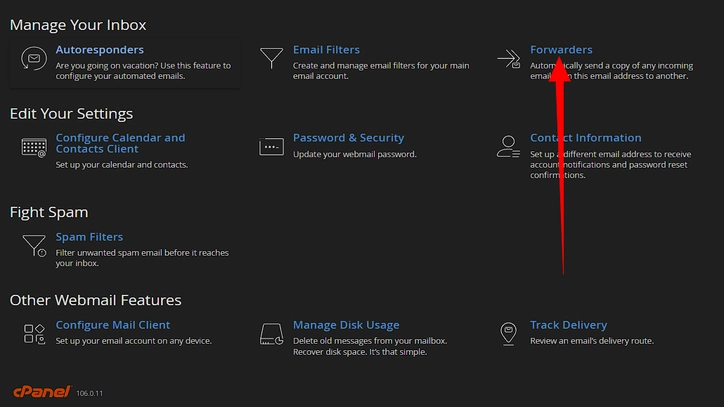
۲- آدرس ایمیل را برای فوروارد پیامها وارد کرده و روی دکمه Add Forwarder کلیک کنید.
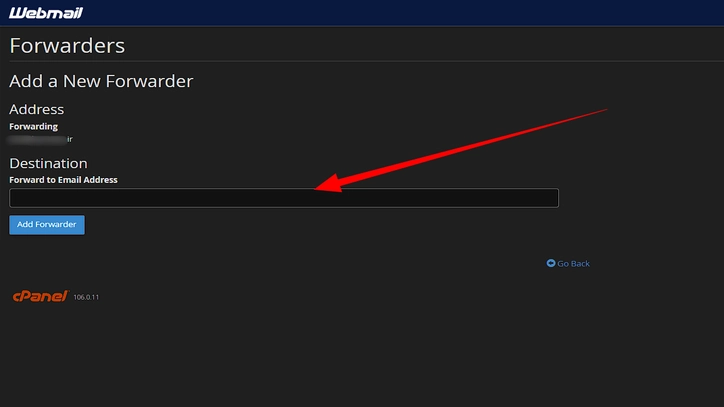
۳- ارسال کننده حساب ایمیل جدید در بخش Forwarders فعلی ظاهر میشود.
نکته: اگر نمیخواهید در هر دو حساب پیام دریافت کنید، حسابی را که از فوروارد کردن استفاده میکند حذف کنید. از طرف دیگر، ایمیلها را از آدرسی که حساب کاربری ندارد، هدایت کنید.
رمز عبور و امنیت در وب ایمیل سی پنل
استفاده از رمز عبور قوی به محافظت از حساب شما کمک میکند. بنابراین، توصیه میکنیم قدرت رمز عبور خود را با یک بررسی کننده قدرت رمز عبور آزمایش کنید و آن را بهصورت دورهای تغییر دهید. در اینجا نحوه تغییر رمز عبور حساب خود از طریق سی پنل آورده شده است.
۱- در رابط وب میل به Password & Security بروید. این ویژگی از طریق قسمت Preferences سی پنل شما نیز قابلدسترسی است.
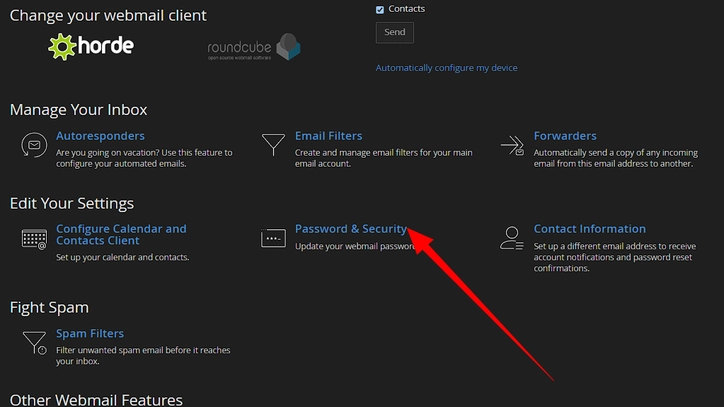
۲- رمز عبور جدید خود را در کادرهای متنی مربوطه وارد کنید. اگر سی پنل رمز عبور شما را بهاندازه کافی امن نمیداند، از تولید کننده رمز داخلی خود وب میل سی پنل برای ایجاد رمز عبور جدید استفاده کنید.
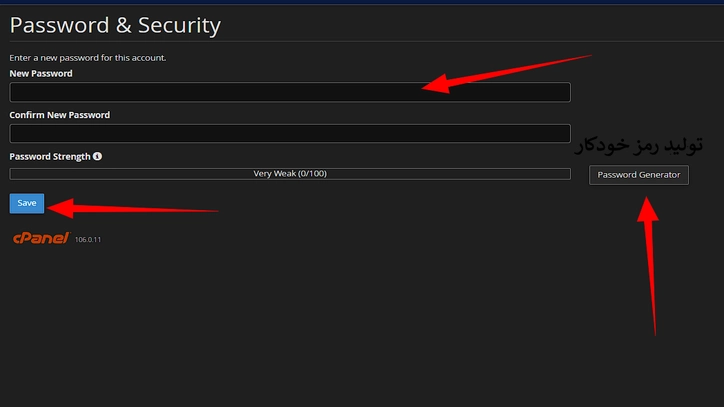
۳- برای ذخیره تغییرات روی Save کلیک کنید.
نکته مهم: برای بازنشانی رمز عبور ایمیل خود بهراحتی از طریق سی پنل، آن را بازکنید و به حسابهای ایمیل بروید. سپس روی Manage در حساب ایمیل موردنظر کلیک کنید. اکنون میتوانید یک رمز عبور جدید برای آن تنظیم کنید. با کلیک بر روی Update Email Settings، اطلاعات جدید ورود ذخیره میشود.
پیشنهاد مطالعه: آموزش کامل نصب ModSecurity در سی پنل
اطلاعات تماس در وب میل cPanel
این ویژگی اجازه میدهد تا یک آدرس ایمیل برای دریافت اعلانهای حساب و تأیید بازنشانی رمز عبور تنظیم کنید. این گزینه نیز از طریق داشبورد وب میل سی پنل قابلدسترسی است.
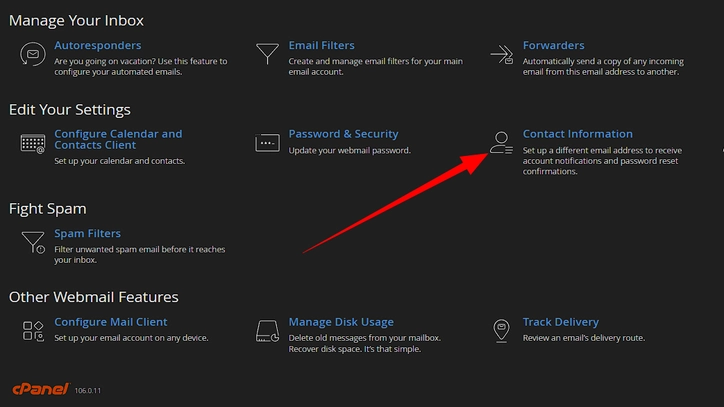
آدرسهای ایمیل اضافی را در بخش ویرایش اطلاعات تماس و تنظیمات برگزیده (Edit Contact Information and Preferences) اضافه کنید. همچنین میتوانید یک نشانه دسترسی Pus Notifications برای دریافت اعلانها در چندین دستگاه اضافه کنید.
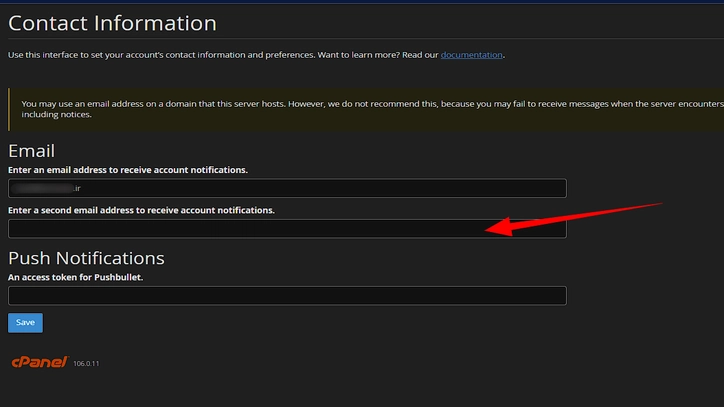
فیلتر ایمیل های اسپم در وب ایمیل سی پنل
ویژگی فیلتر هرزنامه یا ایمیل اسپم از ورود هرزنامه به صندوق پستی شما جلوگیری میکند. این ویژگی بهطور خودکار پیامهایی را که از هرزنامه هستند را حذف میکند. cPanel دارای ویژگی حذف خودکار اسپم بوده ولی بهطور پیشفرض غیرفعال است. برای فعال کردن آن مراحل زیر را دنبال کنید:
۱- از طریق سی پنل یا داشبورد وب میل خود به فیلترهای اسپم دسترسی پیدا کنید.
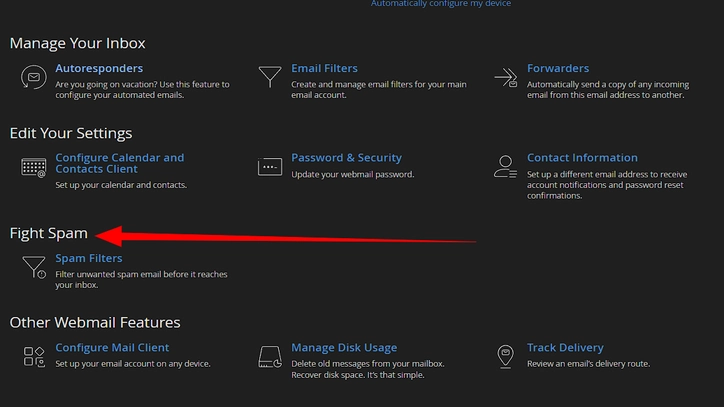
۲- گزینه Set a custom threshold را انتخاب کرده و عددی را در فیلد وارد کنید. عدد پایینتر به این معنی است که سرور ایمیلهای بیشتری را حذف میکند.
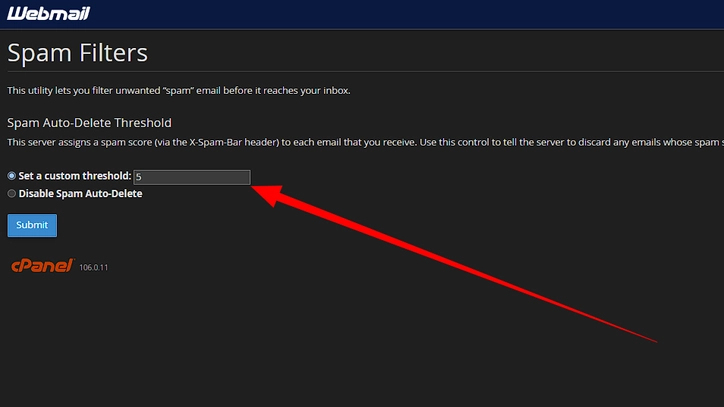
برای فعال کردن قابلیت حذف خودکار اسپم، روی Submit کلیک کنید. اطمینان حاصل کنید که امتیاز کافی برای جلوگیری از فعال شدن فیلتر اسپم تعیین کردهاید.
پیشنهاد مطالعه: آموزش کامل نصب ModSecurity در سی پنل
دیگر ابزارهای مدیریتی در وب میل سی پنل
وب میل سی پنل ابزارهای بیشتری را برای کمک به مدیریت صندوق ورودی در وب میل سی پنل شما فراهم می کند، مانند:
- پیکربندی سرویس گیرنده ایمیل دسکتاپ و موبایل
- مدیریت استفاده از دیسک
- پیگیری تحویل ایمیل
- و غیره
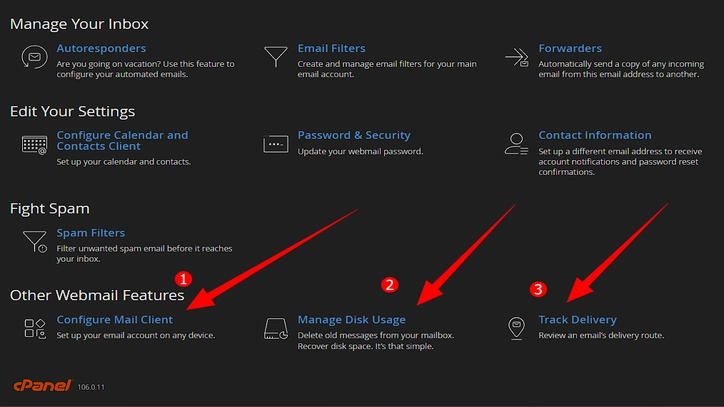
مزایای وب میل سی پنل
وب میل نوعی نرمافزار کامپیوتری است که به کاربران امکان میدهد از طریق مرورگر وب به حسابهای ایمیل خود دسترسی پیدا کرده و آن را مدیریت کنند. کاربران میزبان cPanel میتوانند با استفاده از آدرس IP سرور، دامنه یا از طریق داشبورد کنترل پنل به برنامههای ایمیل وب دسترسی داشته باشند.
در اینجا خلاصهای از ویژگیهایی که وب میل سی پنل دارد و در این جا آموزش داده شد، آورده شده است:
- پاسخگویی خودکار
- فیلترهای ایمیل
- ارسال کننده ایمیل
- رمز عبور و امنیت
- اطلاعات تماس
- فیلتر ایمیل اسپم
- پیکربندی سرویسگیرنده ایمیل
امیدواریم این مقاله در رابطه با وب ایمیل سی پنل آموزنده بوده و عملکرد آن را به شما آموزش داده باشد. در صورت داشتن هرگونه سؤال، آن را در قسمت نظرات زیر مطرح کنید.
میزبانی وب هاست ایران
هاست ایران به عنوان شرکتی پیشرو با سابقه ۲۵ سال در صنعت میزبانی وب سهم ویژهای در ارائه خدمات میزبانی داشته است. در هاست ایران انواع طرحهای میزبانی وب برای کسبوکارهای کوچک و بزرگ در دستههای متفاوتی مانند هاست اشتراکی، سرور مجازی، سرور اختصاصی و غیره وجود دارد که کاربران برای راهاندازی کسبوکارهای خود میتوانند به آن تکیه کنند. اگر شما هم به فکر راهاندازی کسبوکار خود هستید و یا میخواهید طرحهای میزبانی وب را با رویکردی منحصربهفرد تجربه کنید، توصیه میشود از طریق صفحه خدمات میزبانی وب طرحهای میزبانی وب شرکت هاست ایران را ببینید.